

Tento pokyn platí pro metodu ověřování [Uživatelské jméno MS-CHAP-V2; PEAP s EAP-MS-CHAP v2] . Tato metoda ověřování odkazuje na metodu, kterou jste vybrali na serveru PRISMAsync Print Server.
Pokyny níže se vztahují k systému Windows Server 2016. Jiné systémy mohou vyžadovat jinou konfiguraci. Kompletní pokyny najdete v dokumentaci dodavatele.
Následující konfigurace již byly provedeny:
 Konfigurace IEEE 802.1X na ověřovacím serveru (fáze 1)
Konfigurace IEEE 802.1X na ověřovacím serveru (fáze 1)
 Konfigurace IEEE 802.1X na ověřovači
Konfigurace IEEE 802.1X na ověřovači
 Konfigurace IEEE 802.1X na serveru PRISMAsync Print Server
Konfigurace IEEE 802.1X na serveru PRISMAsync Print Server
Jednotlivé pokyny proveďte v uvedeném pořadí.
V nástroji [Server Manager] klepněte na položku [Tools].
 Možnosti [Server Manager]
Možnosti [Server Manager]Otevřete konzolu [Active Directory Users and Computers].
Pravým tlačítkem myši klepněte na název domény a poté na možnost [New]. Poté klepněte na volbu [Group].
Zadejte název skupiny.
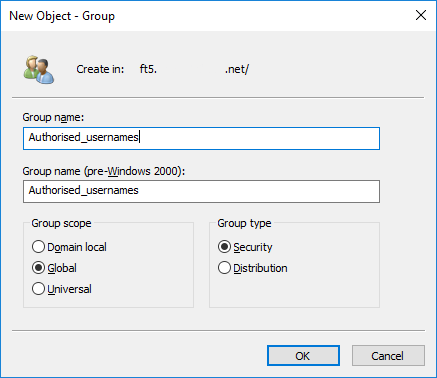 Nová skupina
Nová skupinaVe skupině možností [Group scope] vyberte položku [Global].
Ve skupině možností [Group type] vyberte položku [Security].
Klepněte na tlačítko [OK].
V nástroji [Server Manager] klepněte na položku [Tools].
 Možnosti [Server Manager]
Možnosti [Server Manager]Otevřete konzolu [Active Directory Users and Computers].
Rozbalte položky domén.
Klepněte pravým tlačítkem myši na položku [Users].
Klepněte na tlačítko [New]. Poté klepněte na volbu [User].
Do pole [Uživatelské jméno MS-CHAP-V2] na serveru PRISMAsync Print Server zadejte název. Poté klepněte na volbu [Next].
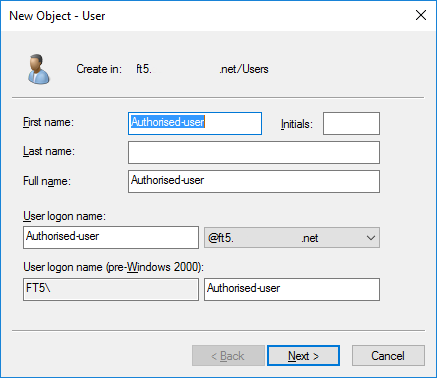 Nový uživatel
Nový uživatelDo pole [Heslo MS-CHAP-V2] na serveru PRISMAsync Print Server zadejte heslo. Poté klepněte na volbu [Next].
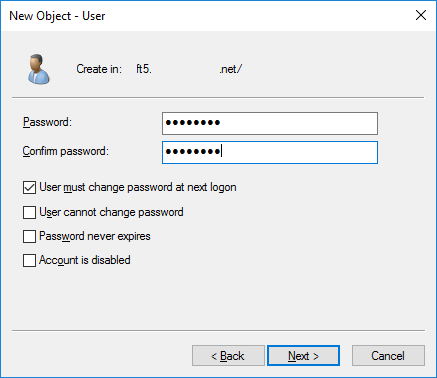 Nový uživatel
Nový uživatelKlepněte na tlačítko [Finish].
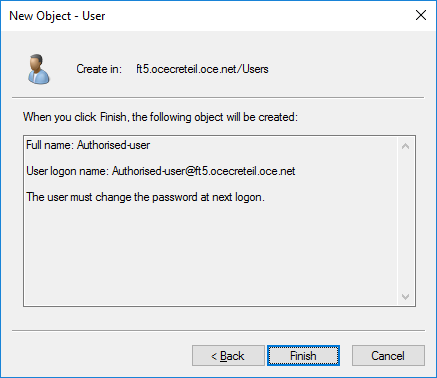 Nový uživatel
Nový uživatelPo přidání uživatele na něj klepněte pravým tlačítkem. Poté klepněte na volbu [Properties].
Klepněte na kartu [Member Of] a klepnutím na možnost [Add...] vyberte skupinu vytvořenou během pokynu 1.
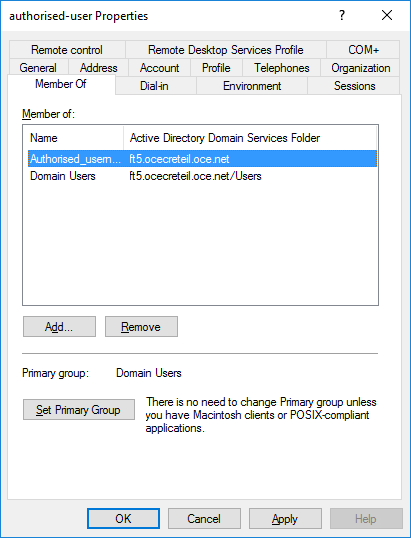 Nový uživatel
Nový uživatelKlepněte na kartu [Dial-in].
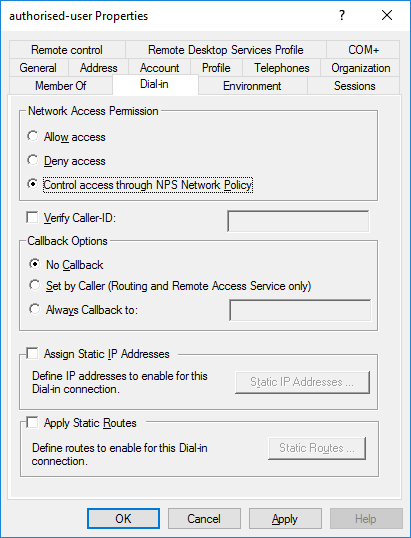 Karta [Dial-in]
Karta [Dial-in]Ve skupině možností [Network Access Permission] vyberte položku [Control access through NPS Network Policy].
Klepněte na tlačítko [OK].
V nástroji [Server Manager] klepněte na položku [Tools].
 Možnosti [Server Manager]
Možnosti [Server Manager]Otevřete konzolu [NPS]
Otevřete adresář [Policies]
Klepněte pravým tlačítkem myši na položku [Network Policies]. Poté klepnutím na tlačítko [New] otevřete průvodce [New Network Policy].
Zadejte název zásady.
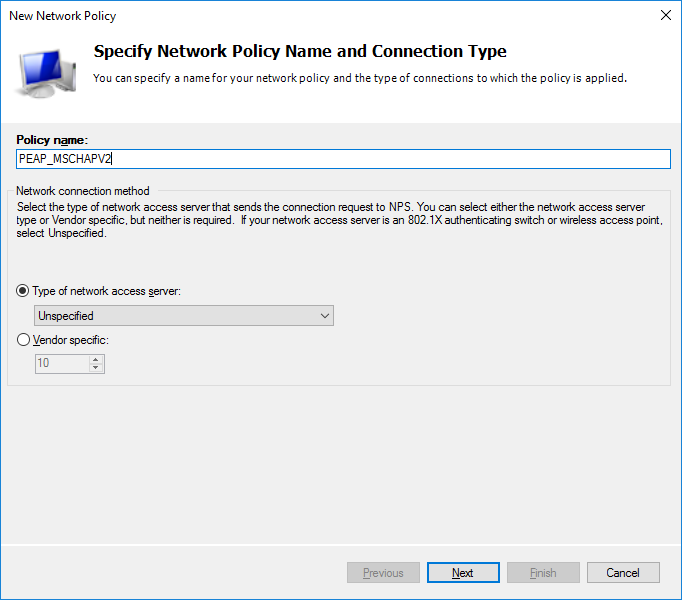 Průvodce [Network Policies]
Průvodce [Network Policies]Pro možnost [Type of network access server] musí být vybrána položka [Unspecified] .
Klepněte na tlačítko [Next].
Na stránce [Specify Conditions] vyberte položku [Windows Groups]. Poté klepněte na volbu [Add...].
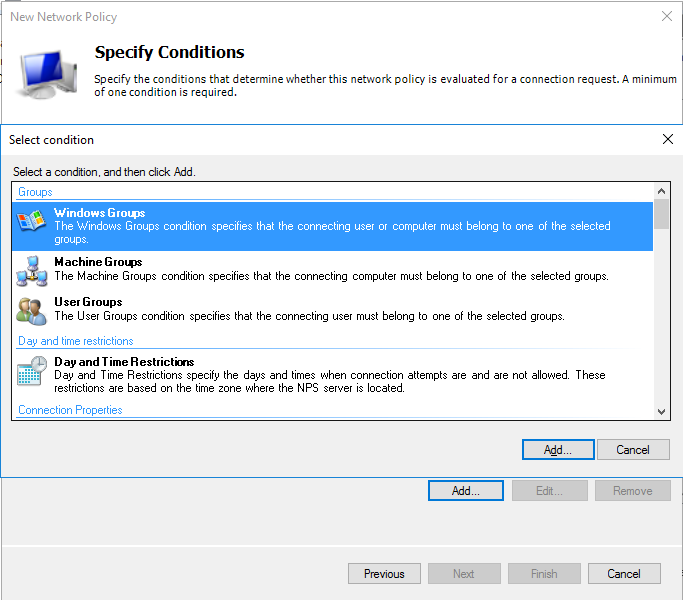 Průvodce [Network Policies]
Průvodce [Network Policies]Vyberte skupinu vytvořenou během pokynu 1.
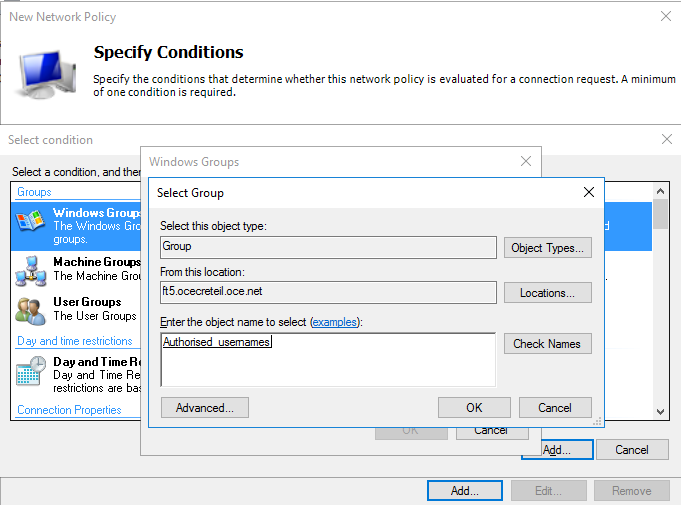 Průvodce [Network Policies]
Průvodce [Network Policies]Klepnutím na tlačítko [OK] zavřete dialogové okno [Select Group].
Klepněte na tlačítko [Next].
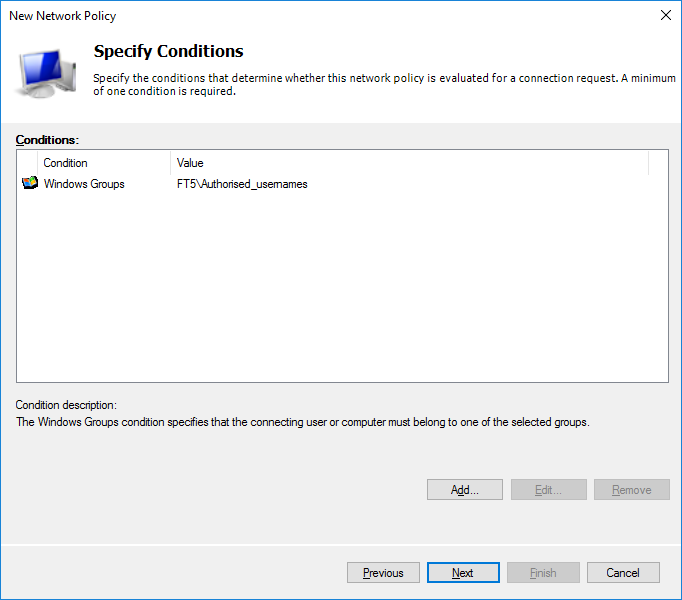 Průvodce [Network Policies]
Průvodce [Network Policies]Na stránce [Specify Access Permission] vyberte položku [Access granted].
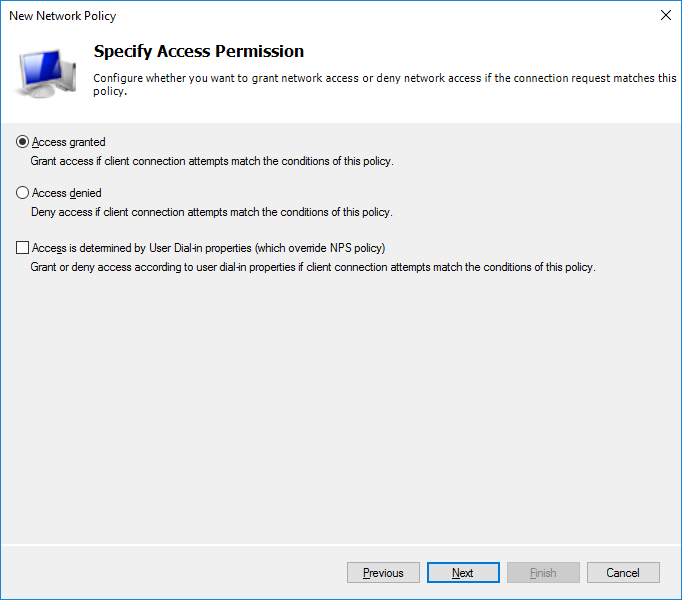 Průvodce [Network Policies]
Průvodce [Network Policies]Klepněte na tlačítko [Next].
Na stránce [Configure Authentication Methods] klepněte na položku [Add...].
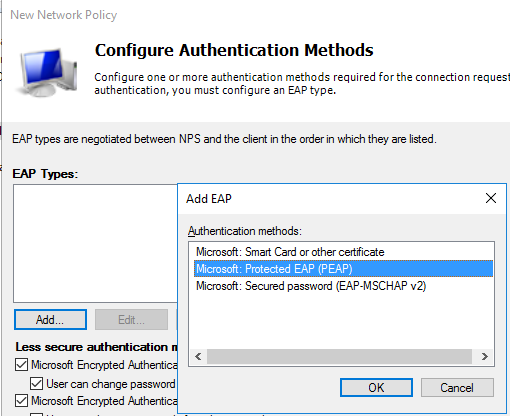 Průvodce [Network Policies]
Průvodce [Network Policies]V seznamu [Authentication methods] vyberte položku [Microsoft: Protected EAP (PEAP)]. Poté klepněte na volbu [OK].
Vyberte položku [Microsoft: Protected EAP (PEAP)] a klepněte na možnost [Edit].
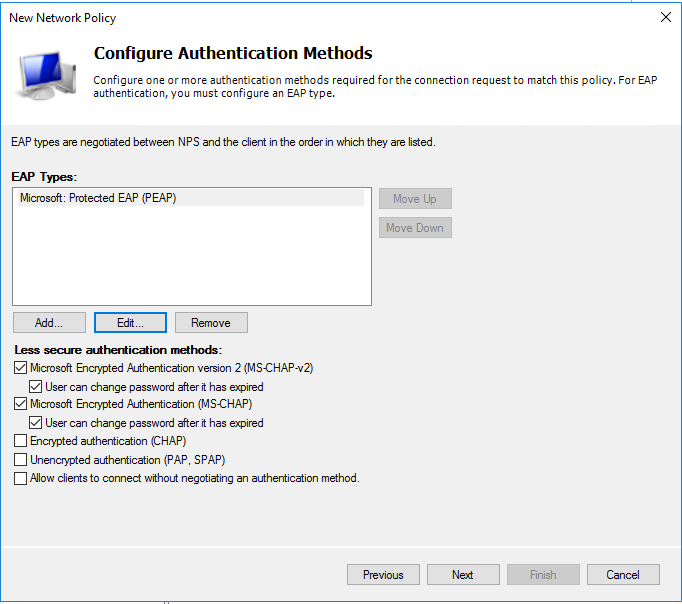 Průvodce [Network Policies]
Průvodce [Network Policies]V dialogovém okně [Edit Protected EAP properties] vyberte certifikát identity serveru RADIUS. Tento certifikát odkazuje na důvěryhodný certifikát CA dostupný na serveru PRISMAsync Print Server.
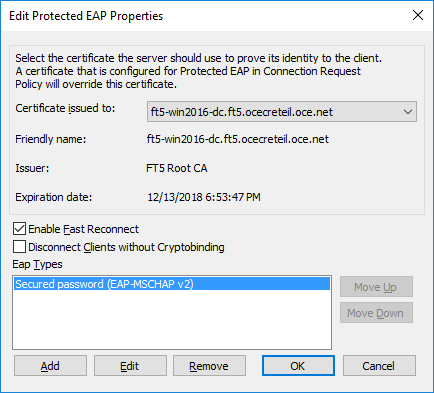 Průvodce [Network Policies]
Průvodce [Network Policies]V seznamu [Eap Types] vyberte položku [Secured password (EAP-MSCHAP v2)].
Pokud položka v seznamu chybí, nejprve ji do něj přidejte.
Klepnutím na tlačítko [OK] zavřete dialogové okno [Edit Protected EAP properties].
Klepněte na tlačítko [Next].
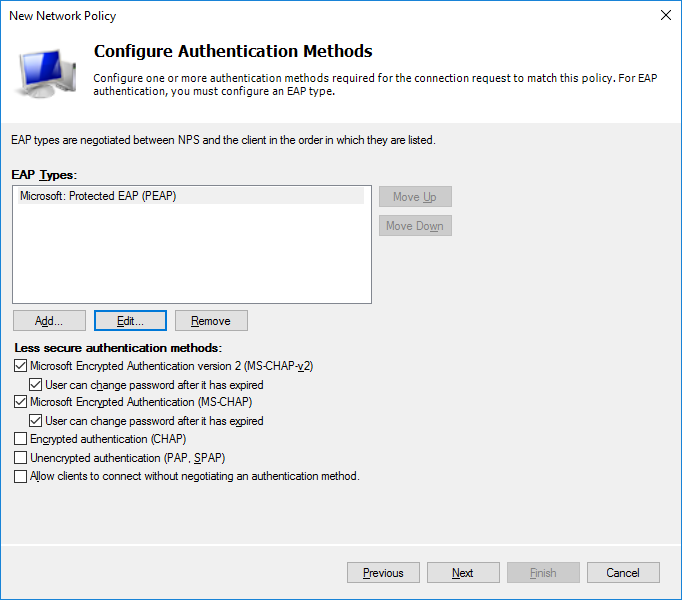 Průvodce [Network Policies]
Průvodce [Network Policies]Na stránce [Configure Constraints page] klepněte na tlačítko [Next].
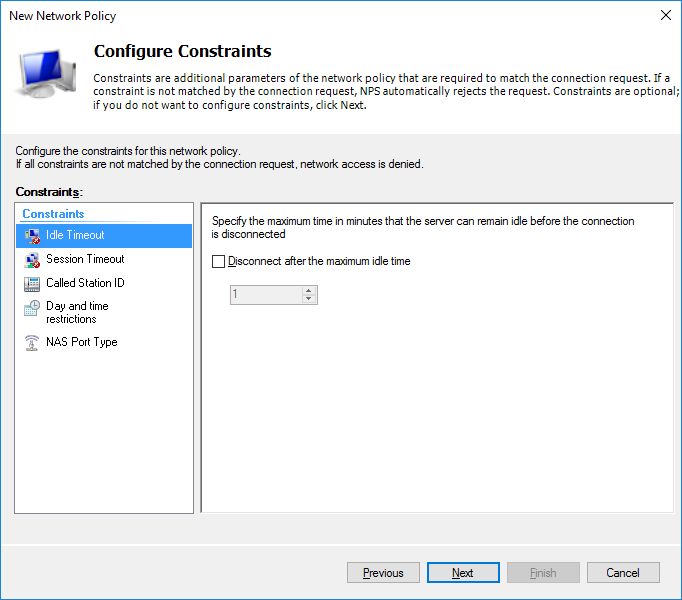 Průvodce [Network Policies]
Průvodce [Network Policies]Na stránce [Configure settings] klepněte na tlačítko [Next].
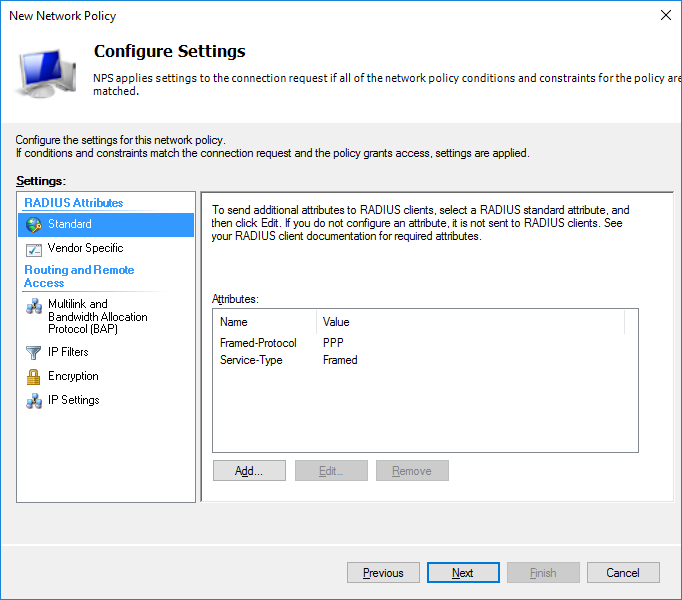 Průvodce [Network Policies]
Průvodce [Network Policies]Na stránce [Completing New Network Policy ] klepněte na tlačítko [Finish].
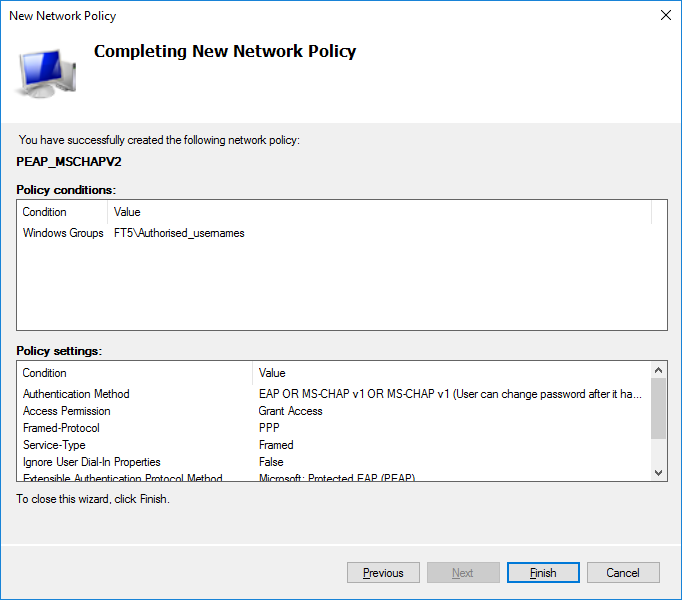 Průvodce [Network Policies]
Průvodce [Network Policies]